Mit der Einführung neuer Betriebssysteme erlebten Besitzer von Apple-Geräten nicht nur die Einführung neuer Funktionen, sondern auch Verbesserungen einiger bestehender Funktionen und nativer Anwendungen. Das Betriebssystem iPadOS 15 stellt in dieser Hinsicht keine Ausnahme dar. Im heutigen Artikel nehmen wir die native Fotoanwendung auf dem iPad unter die Lupe.
Es könnte sein interessiert dich

Seitenleiste und Pulldown-Menüs
Zwar ist das Seitenpanel nicht neu, es würde erst im Betriebssystem iPadOS 15 sein Debüt geben, Apple hat es hier aber noch etwas verbessert. Sie können die Seitenleiste in nativen Fotos auf Ihrem iPad ein- oder ausblenden indem Sie auf das Symbol in der oberen linken Ecke des Bildschirms tippen. U einzelne Abschnitte In diesem Panel finden Sie dann na kleiner blauer Pfeil auf der rechten Seite, mit dessen Hilfe Sie das Angebot erweitern und reduzieren können.
Hilfe zu Tastaturkürzeln
Wenn Sie mit Ihrem iPad auch eine Hardware-Tastatur verwenden, vereinfachen Sie Ihre Arbeit wahrscheinlich oft durch die Verwendung von Tastaturkürzeln. Diese können auch beim Arbeiten mit nativen Fotos verwendet werden, und Sie müssen sie auf keinen Fall alle auswendig kennen – nutzen Sie einfach die angeschlossene Tastatur Drücken Sie lange die Befehlstaste (Cmd), und es wird Ihnen erscheinen Kontextmenü.
Fotos im Rampenlicht
Die Verbesserungen an Spotlight in iPadOS 15 gelten auch für native Fotos. Dank der erweiterten Suche müssen Sie native Fotos nicht mehr starten, um ein bestimmtes Foto zu finden – zum Beispiel ein Bild Ihres Hundes. Genug Geben Sie den entsprechenden Begriff in Spotlight ein.
Noch bessere Erinnerungen
In iPadOS 15 bieten Ihnen native Fotos außerdem eine neu gestaltete Erinnerungsfunktion, mit der Sie einzelne Auswahlen noch besser anpassen können. Sie finden eine Auswahl zum Gedenken im Abschnitt „Für Sie“.. Öffnen Sie die Auswahl, mit dem Sie arbeiten möchten, und tippen Sie dann auf Notizsymbol in der unteren linken Ecke Passen Sie die Musik und Effekte an, um die ausgewählte Erinnerung für Sie so schön wie möglich zu gestalten.
Es könnte sein interessiert dich

Widgets mit Fotos
Möchten Sie Ihre Lieblingsfotos immer vor Augen haben? Dank der Möglichkeit, Widgets zum Desktop hinzuzufügen, wird dies in iPadOS 15 kein Problem sein. Lange drücken Desktop Ihres iPad und dann v obere linke Ecke klicke auf +. Ze Anwendungsliste Wählen Sie native Fotos aus, wählen Sie das gewünschte Widget-Format und tippen Sie unten auf Fügen Sie ein Widget hinzu.
Es könnte sein interessiert dich
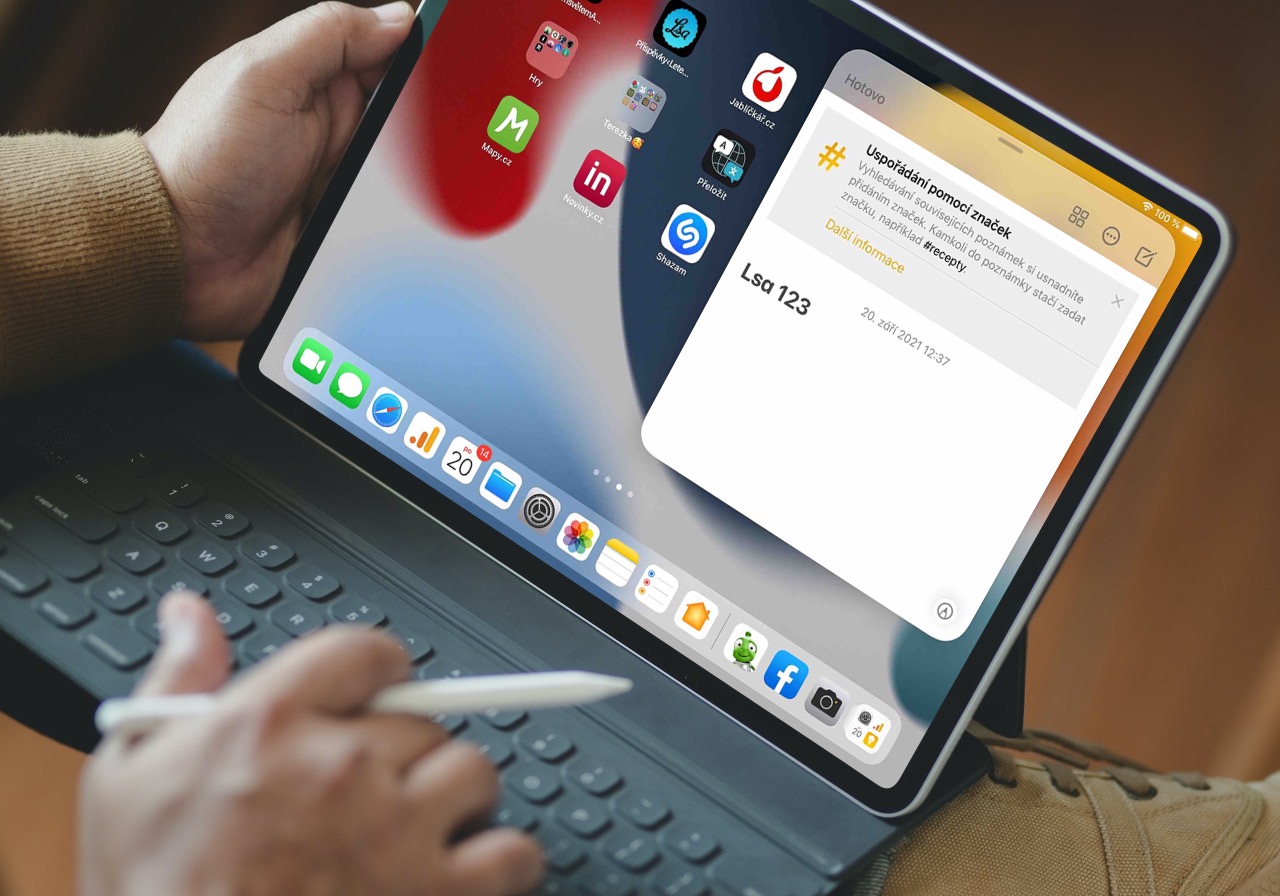
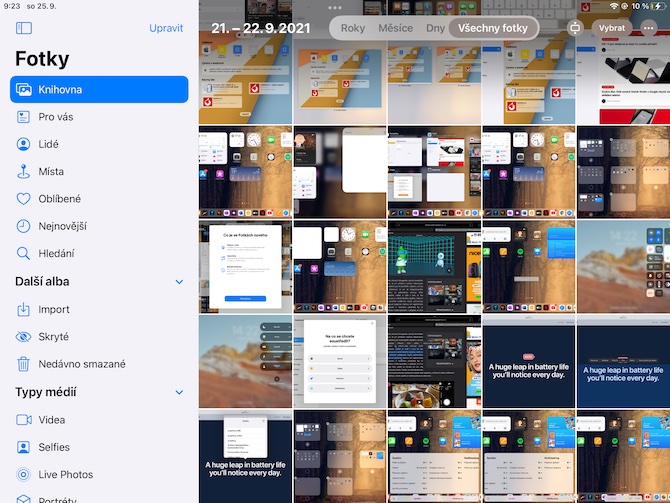
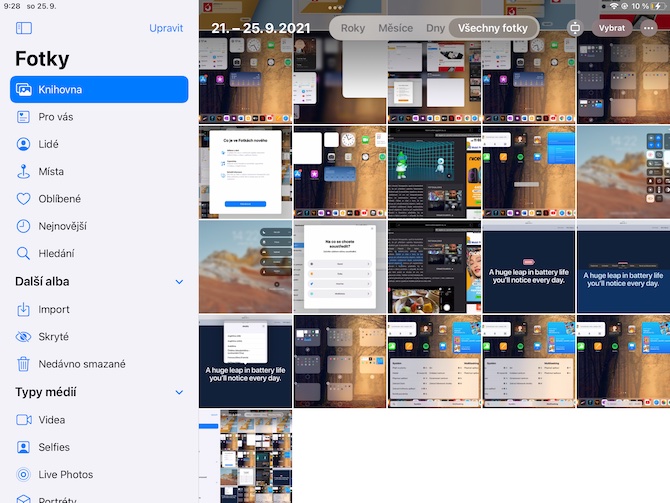
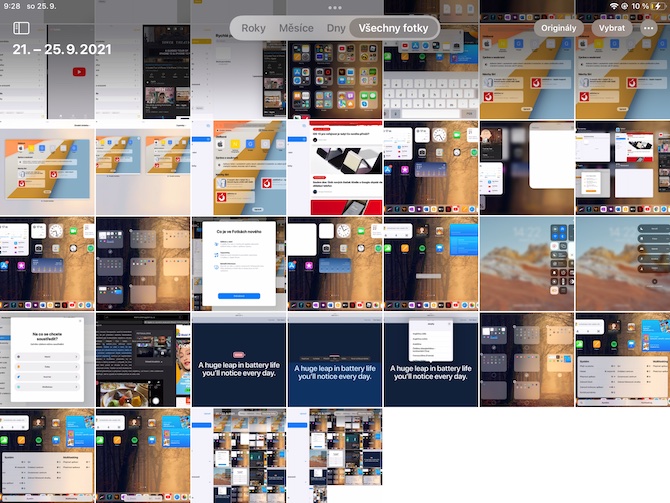
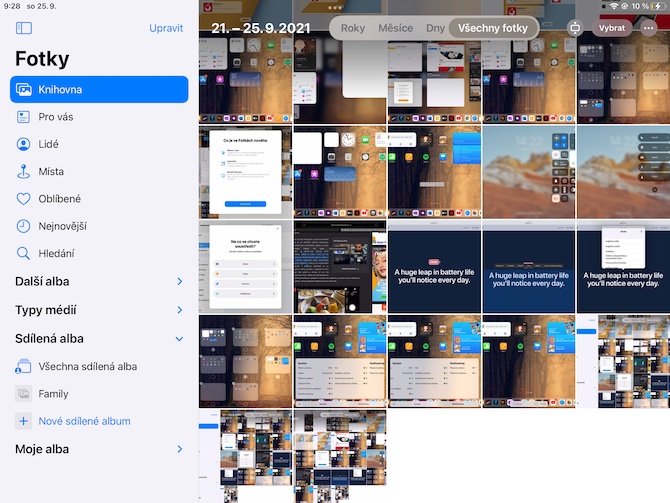
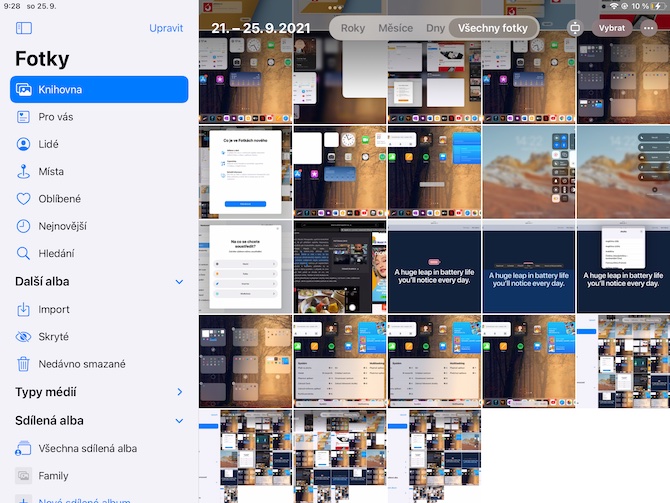
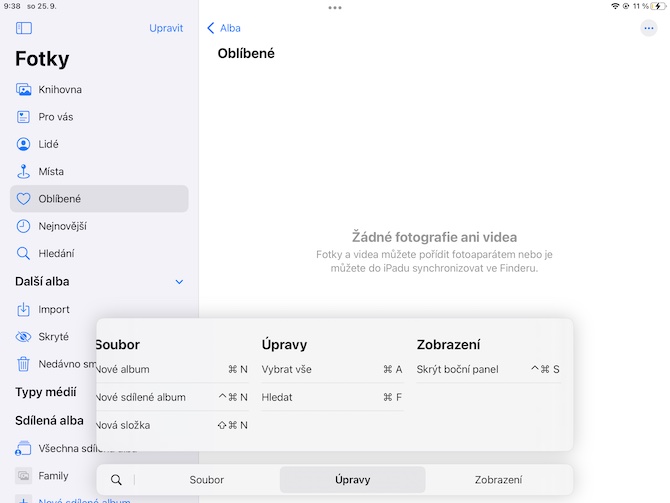
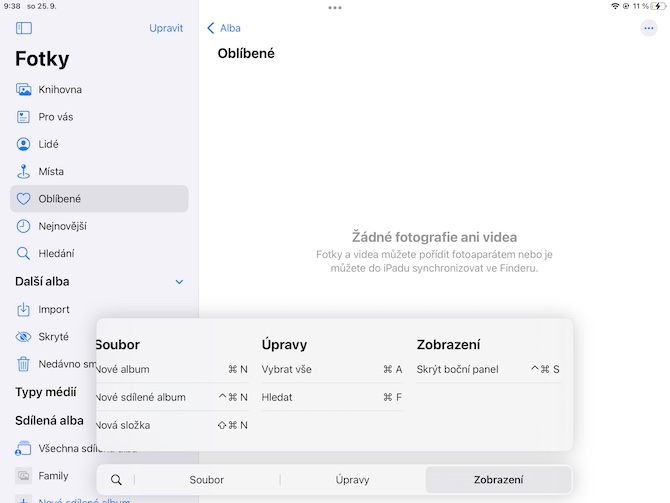
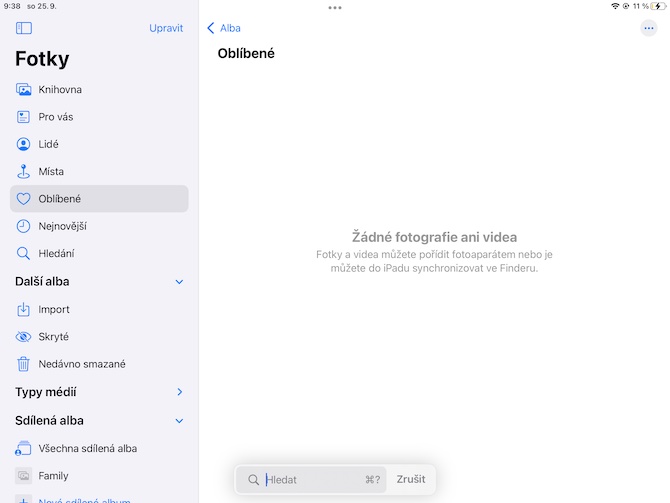
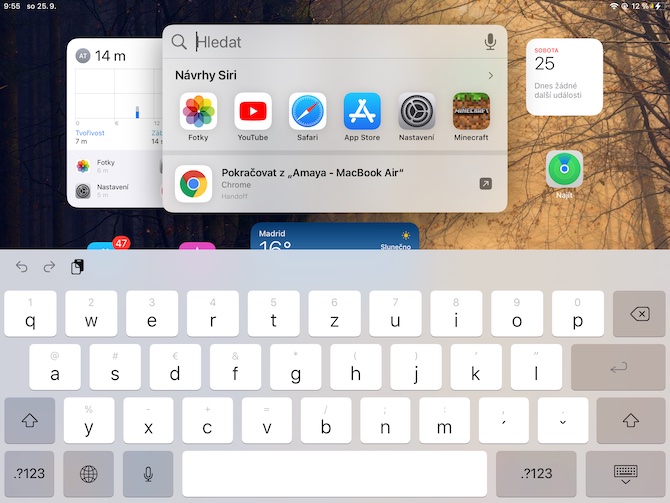
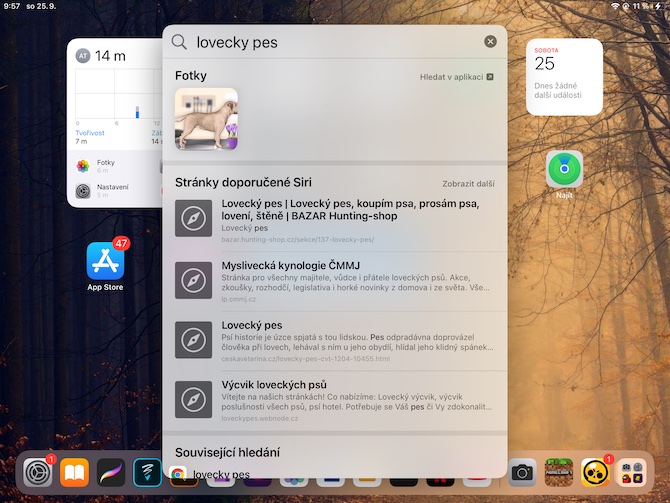
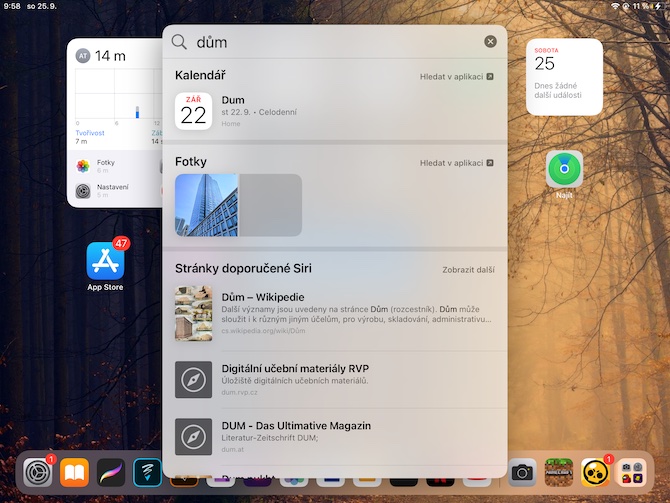
 Mit Apple um die Welt fliegen
Mit Apple um die Welt fliegen